Secara default, pengguna yang membuat file dan folder akan ditandai sebagai pemilik yang sama. Hak kepemilikan memberi pengguna otoritas penuh atas file atau folder yang dibuat sehingga mereka dapat memilih siapa yang mendapat akses untuk menggunakan dan memodifikasinya.

Windows mungkin menolak akses ke file dan folder ke pengguna lain karena kurangnya izin. Jika pemilik asli dari file atau folder tersebut tidak tersedia, sebagai admin, Anda dapat mengambil kepemilikan file atau folder dengan menyelam jauh ke dalam properti file.
Cara Mengambil Kepemilikan File atau Folder
Dengan hak administratif, Anda dapat mengambil kepemilikan atas file atau folder apa pun yang dibuat oleh pengguna lain di Windows 10. Setelah Anda masuk dengan akun admin, berikut cara mengambil kepemilikan file atau folder.
Langkah 1: Klik kanan pada file atau folder dan pilih Properti dari menu konteks.
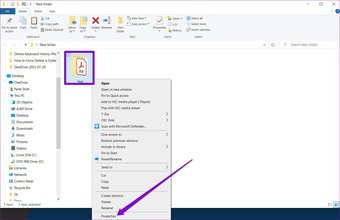
Langkah 2: Di jendela Properti, alihkan ke tab Keamanan dan klik tombol Lanjutan.
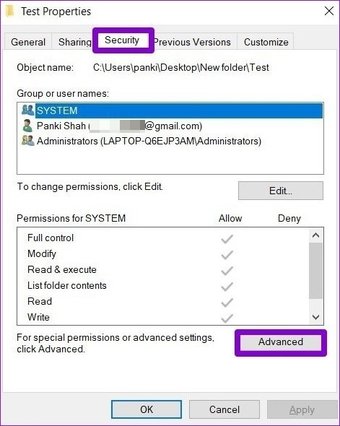
Langkah 3: Di sini, nama pemilik file atau folder saat ini akan ditampilkan di bagian atas. Klik tombol Ubah untuk mentransfer kepemilikan kepada orang lain.
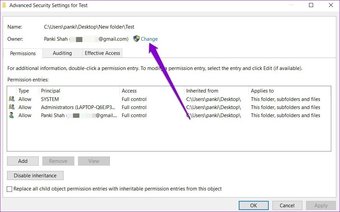
Langkah 4: Di jendela berikut, di bawah’Masukkan nama objek yang akan dipilih’masukkan nama pengguna yang ingin Anda transfer kepemilikannya. Setelah dimasukkan, periksa validitas nama pengguna yang dimasukkan dengan mengklik tombol Periksa Nama di sebelahnya. Kemudian klik OK.
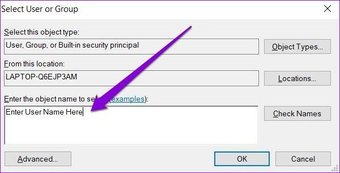
Atau, Anda juga dapat menggunakan tombol Lanjutan untuk mencari nama pengguna dengan cepat.
Langkah 5: Saat mengubah kepemilikan folder, jika mau, Anda juga dapat menerapkan perubahan kepemilikan ke semua subfoldernya dengan menandai kotak centang yang bertuliskan’Ganti pemilik pada subkontainer dan objek’di jendela’Pengaturan Keamanan Lanjut’.
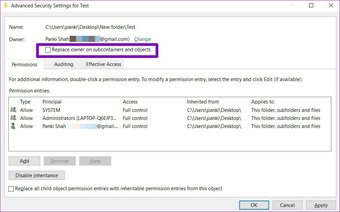
Langkah 6: Setelah itu, tekan Apply dan lalu OK.
Sekarang kepemilikan file atau folder yang dipilih telah ditransfer, Anda c dan sekarang berikan pemilik baru berbagai izin untuk memodifikasi file atau folder tersebut.
Cara Memberi Izin ke File atau Folder
Setelah mengubah pemilik, Anda harus memberikan akses penuh kepada pemilik baru dengan memberikan izin tertentu untuk memodifikasi, membaca, menulis, dll. Begini caranya.
Langkah 1: Klik kanan pada file atau folder dan pilih Properties dari menu konteks. Di jendela Properties, alihkan ke tab Security dan klik tombol Advanced.
Langkah 2: Di jendela Advanced Security Settings, klik tombol Add.
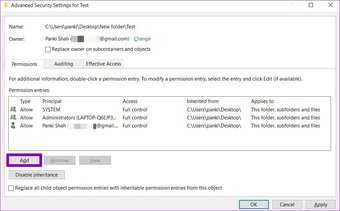
Langkah 3: Di jendela Izin Masuk yang terbuka, klik’Pilih kepala sekolah’untuk menentukan pengguna yang Anda beri izin.
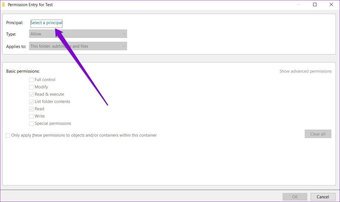
Langkah 4: Tambahkan nama pengguna di’Pilih jendela Pengguna atau Grup. Kemudian klik OK.
Langkah 5: Setelah itu, Anda akan dapat memilih dari daftar izin di bawah’Izin dasar’. Pilih’Kontrol penuh’untuk memberikan semua izin yang tersedia. Kemudian klik OK.
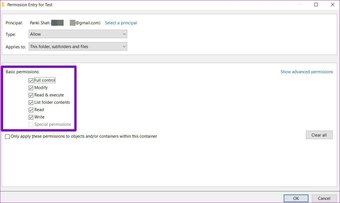
Itu saja. File atau folder yang dimaksud kini telah ditransfer ke pemilik barunya.
Cara Mengambil Kepemilikan File atau Folder dengan Command Prompt
Selain mengubah properti file, jika Anda merasa nyaman menggunakan Command Prompt, Anda juga dapat menggunakan kepemilikan file atau folder apa pun menggunakan alat takeown.exe. Begini caranya.
Langkah 1: Buka File Explorer dan ambil file atau folder untuk mentransfer kepemilikan. Pilih dan klik opsi Salin jalur di bagian atas untuk menyalin jalur file/folder.

Langkah 2: Sekarang buka Start menu, ketik cmd, dan klik Jalankan sebagai administrator di sebelah kanan Anda untuk membuka Command Prompt dengan hak admin.
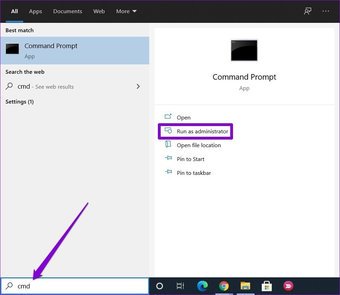
Langkah 3: Di jendela Command Prompt, ketik perintah berikut dan tekan Enter untuk mengambil kepemilikan file atau folder.
takeown/F
Ganti
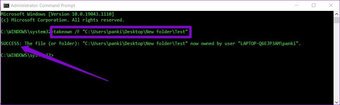
Setelah selesai , Anda akan melihat konfirmasi yang menyatakan perubahan kepemilikan.
Seperti yang baru saja kita lihat, menggunakan Command Prompt jauh lebih cepat daripada melalui beberapa jendela Properties. Namun, satu-satunya masalah adalah Anda tidak dapat menentukan pengguna atau grup saat mengubah kepemilikan. Artinya, Anda hanya dapat mentransfer kepemilikan ke pengguna saat ini atau grup administrator lokal.
Klik di sini untuk melihat halaman artikel windows 10
Mengambil alih Kepemilikan
Mengambil alih kepemilikan dengan akan memberi Anda izin yang diperlukan untuk mengakses atau memodifikasi file dan folder di Windows 10. Setelah ditransfer, Anda dapat membaca, menulis, atau memodifikasi file atau folder tersebut sesuai keinginan Anda.
Selain yang disebutkan di atas, mengambil kepemilikan juga dapat berguna ketika Anda ingin memaksa hapus file dan folder atau impor file ke Registry Editor.
Terakhir diperbarui pada 21 Jul 2021
Artikel di atas mungkin berisi tautan afiliasi yang membantu mendukung Teknologi Panduan. Namun, itu tidak mempengaruhi integritas editorial kami. Konten tetap tidak bias dan otentik.
